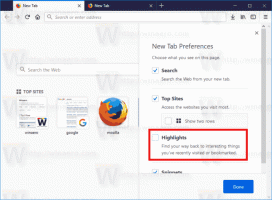Beveiligingsvragen toevoegen voor een lokaal account in Windows 10
Beveiligingsvragen zijn een traditionele manier om extra bescherming voor uw gevoelige gegevens toe te voegen. Ze zijn erg populair in de softwarewereld. Verschillende online services zoals e-mail, messengers en tal van andere apps en websites gebruiken ze om te verifiëren dat u het bent die probeert het wachtwoord voor een account opnieuw in te stellen. Hier is goed nieuws voor gebruikers van Windows 10, want dezelfde functie is toegevoegd aan lokale accounts in het besturingssysteem!
Advertentie
De softwaregigant Redmond implementeerde een reeks veiligheidsvragen die kan worden geactiveerd voor een lokaal account. Een speciale optie in Instellingen maakt het mogelijk om maximaal 3 vragen voor elk account te configureren.
Volgens Microsoft, als u merkt dat u uw wachtwoord niet kunt onthouden op het vergrendelscherm, ziet u een: link om uw wachtwoord opnieuw in te stellen, waarna u erop klikt om de antwoorden op uw beveiliging in te voeren vragen.
Op het moment van schrijven ondersteunt het besturingssysteem geen aangepaste vragen. De gebruiker kan drie van de zes vooraf gedefinieerde vragen selecteren en antwoorden geven. In Windows 10 build 17063, de vragen zijn als volgt:
- Wat was de naam van je eerste huisdier?
- Hoe heet de stad waar je geboren bent?
- Wat was de bijnaam uit je kindertijd?
- Hoe heet de stad waar je ouders elkaar hebben ontmoet?
- Wat is de voornaam van uw oudste neef?
- Hoe heet de eerste school waar je op zat?
Hier is hoe te beveiligingsvragen toevoegen naar een lokaal gebruikersaccount op Windows10.
Beveiligingsvragen toevoegen voor een lokaal account in Windows 10
- Open Instellingen en ga naar Accounts -> Aanmeldingsopties.
- Klik rechts op de link Update uw beveiligingsvragen onder Wachtwoord.

- Als u om uw huidige wachtwoord wordt gevraagd, typt u dit.

- Op de Update uw beveiligingsvragen pagina, selecteer de gewenste vragen en geef uw antwoorden.

- Klik Finish om de wijzigingen op te slaan.
Je bent klaar.
Met behulp van de geboden opties kunt u de vragen altijd wijzigen of verwijderen.
Vind je deze nieuwe functie van Windows 10 leuk? Vind je het handig voor een lokaal account? Vertel het ons in de reacties.